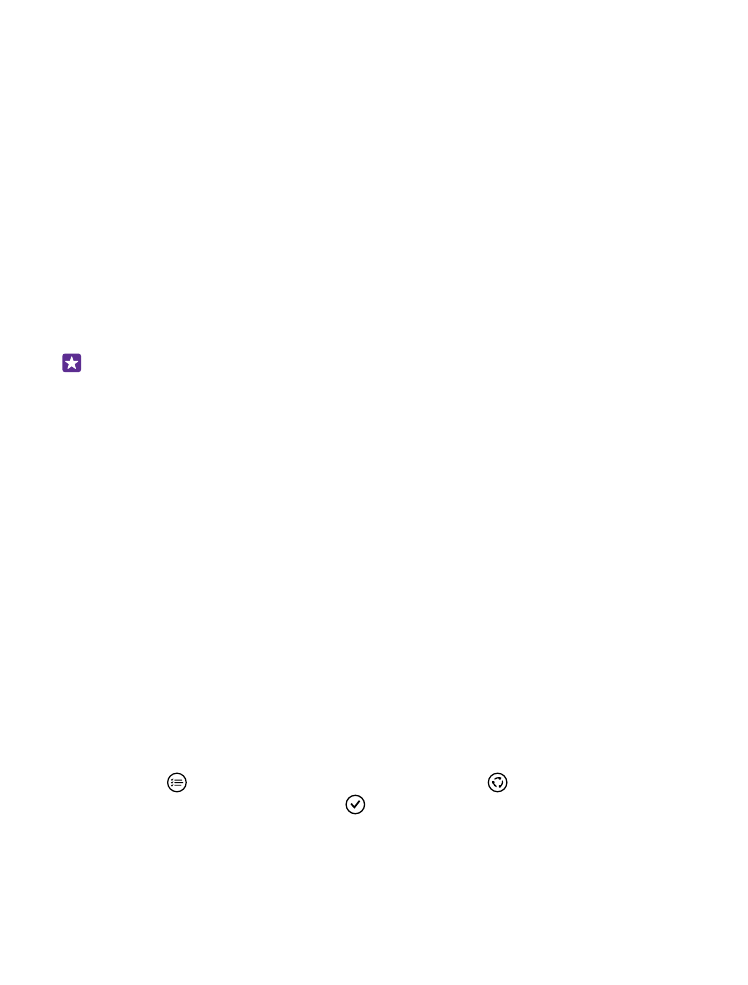
备份和恢复手机上的数据
为防备意外情况的发生,请将您手机的设置 (例如,您的“开始”屏幕布局)
和其他内容备份至 Microsoft 帐户。
您需要 Microsoft 帐户来备份手机。
1. 从“开始”屏幕顶部向下滑动,然后点按所有设置 > 备份。
2. 当提示时,请登录您的 Microsoft 帐户。
3. 选择要备份的内容和备份方式。 您可以设置手机以自动备份您的应用
程序列表、设置和短信。 要自动将您以后拍摄的视频或高品质照片备份
到 OneDrive,您需要 WLAN 连接。
提示: 您无需单独备份您的联系人和日历事件。 您的手机会自动备
份这些内容并将它们与您的 Microsoft 帐户同步。
如果您已下载的部分应用程序未包括在备份中,只要该应用程序仍可在
应用商店中找到,您就可以重新下载。 应用商店会记录您已购买的应用
程序,因此您不需要重复付费。 而信息传输可能会收费。 有关更多信
息,请咨询您的网络服务提供商。
您的手机备份不会出现在 OneDrive 的主视图中,但您可以在 OneDrive
设置中找到。 请访问 people.live.com 以查看已备份的通讯录,并可访
问 calendar.live.com 以查看日历事件。
有关 OneDrive 中的数据安全性的信息,请访问
windows.microsoft.com/en-gb/onedrive/security。
要备份其他内容 (例如音乐),请将您的手机连接到计算机,并按照计算机
屏幕上的说明操作。 有 2 个选项供您选择:通过用于桌面计算机的
Windows Phone 应用程序在您的手机和计算机之间同步内容,或者在
计算机的文件管理器 (例如,Windows 资源管理器) 中将手机中的内容拖
放到计算机中。
将您较早时候拍摄的照片备份至 OneDrive
点按照片 > ,选择要上传的照片或相册,点按 > OneDrive,选择
想要上传照片的位置,然后点按 。
要查看已备份的照片,请在任何设备上登录至您的 OneDrive 帐户并查
看此前用于储存照片的文件夹。
136
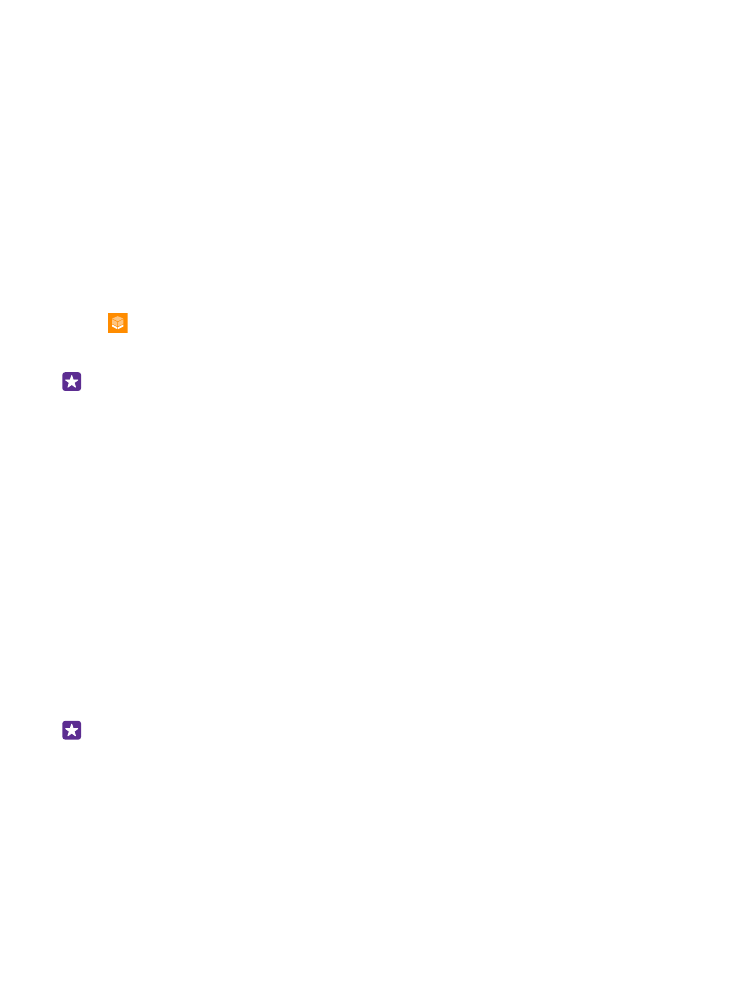
恢复已备份的数据
在重设或更新手机软件后,或是在设置新的手机时,您都可以恢复已备
份数据。 登录到您的 Microsoft 帐户,并按照手机上显示的说明操作。
要重置手机,请从“开始”屏幕顶部向下滑动,然后点按所有设置 > 关于 >
重置手机。 重置手机将恢复出厂设置并清除您的所有个人内容,但您可
以在登录 Microsoft 帐户后恢复已备份的数据。